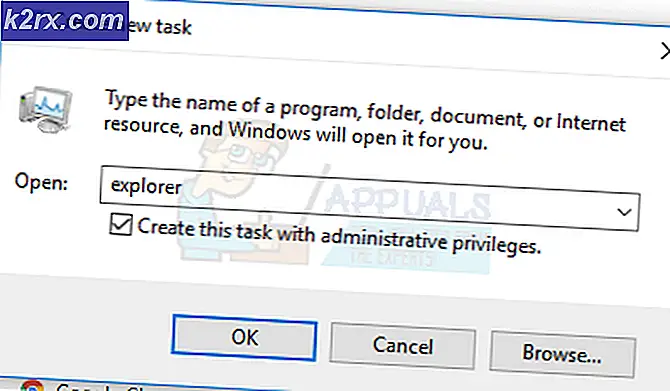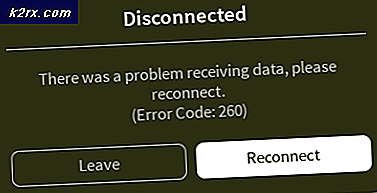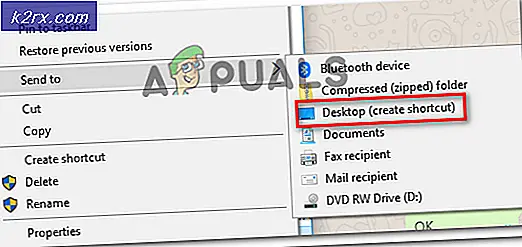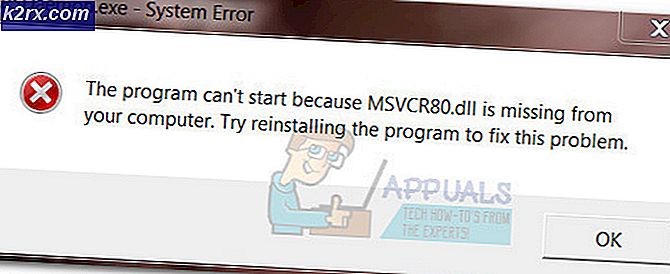Hur man åtgärdar “Det gick inte att hämta kataloglistning” -felet på FileZilla
FileZilla är fri programvara, den har två versioner, dvs. FileZilla Client och FileZilla Server. Klienten har stöd över plattformen men servern stöder endast Windows. Denna applikation används för att överföra filer mellan datorer i ett nätverk. Men nyligen har många rapporter kommit in där användare upplever ”Det gick inte att hämta katalogförteckning”-Fel när du försöker ansluta till servern.
Vad orsakar felet "Misslyckades med att hämta kataloglistning" på FileZilla?
Efter att ha fått många rapporter från flera användare bestämde vi oss för att undersöka problemet och utformade en uppsättning lösningar som utrotade den för de flesta av våra användare. Vi tittade också på orsakerna till vilka problemet uppstod och listade några av de vanligaste nedan.
Nu när du har en grundläggande förståelse för problemets natur kommer vi att gå vidare mot lösningarna. Se till att implementera dessa på det specifika sätt som de presenteras för att undvika konflikter.
Lösning 1: Skapa en brandväggsregel
Om brandväggen blockerar FileZilla från att ta kontakt med internet fungerar den inte korrekt och felet kommer att utlösas. I detta steg kommer vi därför först att begränsa portarna för FileZilla och sedan lägga till undantag för dem i brandväggen. Att göra det:
- Lansera de “FileZilla Server" på "Server" dator.
- Klick på "RedigeraOch välj "Inställningar" från listan.
- Klick på "Passivt läge inställningar”Alternativ från den vänstra rutan och kolla upp den “Använda sig av Beställnings Hamn Räckvidd”Alternativ.
- Stiga på “2100”I den första rutan och den andra rutan.
- Klick på “OK”För att spara dina inställningar.
- Tryck den “Windows” + “Jag”-Knapparna samtidigt för att öppna inställningarna.
- Klick på “Uppdatering & Säkerhet" och Välj “Windows säkerhet”I den vänstra rutan.
- Klick på "Brandvägg & Nätverk Skydd”Alternativ och Välj den “Avancerade inställningar" knapp.
- Vänster–klick på "Inkommande Regel”Alternativ och sedan rätt–klick på den igen.
- Välj "Ny regel" från listan.
- Under rubriken “Vilken typ av regel du vill skapa“, kolla upp den “Hamn”Alternativ och klick på "Nästa".
- Kolla upp den “TCP”Alternativ och kolla upp den “Specifik Lokal Hamnar”Alternativ.
- Skriv in "21,2100”I utrymmet och klicka på "Nästa".
Notera: På plats för 21 skriv porten som du valde när du skapade servern - Kolla upp den “Tillåta Förbindelse”Alternativ och klicka på“Nästa“.
- I nästa skärm markerar du “Privat“, “Domän" och den "offentlig”Alternativ.
- Klick på “Nästa”Och ange det namn du vill ha för denna regel.
- Klick på “Avsluta”För att lägga till denna regel.
- Upprepa samma process för “Utgående regler ” för att lägga till samma regel för det också.
- När dessa regler har lagts till, kolla upp för att se om problemet kvarstår.
Lösning 2: Ändra kryptering
Det är möjligt att krypteringskonfigurationerna kan orsaka problemet. Därför kommer vi i detta steg att ändra krypteringen för anslutningen. För det:
- Öppna “FileZilla Klient" på "Klient" dator.
- Klick på "Fil" och välj “Platschef“.
- Om servern du vill ansluta till inte redan finns där Välj “Ny Webbplats“.
- Lägg till de värdnamn, Användarnamnoch Lösenord för anslutningen.
- Klick på "Logga in TypRullgardinsmeny och välj “Vanligt“.
- Klick på "KrypteringRullgardinsmeny och Välj “Endast använda sig av Enkel FTP“.
- Göra anslutningen och kolla upp för att se om problemet kvarstår.
Lösning 3: Ändra FTP-konfigurationer
I vissa fall kanske FTP-inställningarna inte är korrekt konfigurerade på grund av vilket felet utlöses. Därför kommer vi i detta steg att ändra vissa FTP-konfigurationer. För att kunna göra det:
- Öppna “FileZilla Kund ”på“Klient" Dator.
- Klick på “Redigera”Och välj“inställningar“.
- Klick på “FTP" under "Anslutningar"Och kontrollera"Aktiva”Alternativ.
- Markera “Tillåt Retirera till andra överföringslägen på Fel“.
- Klick på “Aktiva Läge" under “FTP” rubrik och kontrollera ”Fråga ditt operativsystem för extern IP-adress”Alternativ.
- Klick på "Passiv Läge”Alternativ och kolla upp den “Återgå till aktivt läge”Alternativ.
- Klick på “OK”För att spara dina inställningar och kolla upp för att se om problemet kvarstår.
Lösning 4: Ändra värdnamn
Ibland kan felet åtgärdas medan du ansluter till en viss värd som ändrar värdnamnet för att initiera ett visst protokoll. Därför kommer vi i detta steg att ändra värdnamnet. För det:
- Öppna “FileZilla Klient" på "Klient" dator.
- Klick på "Värdnamn”Alternativ.
- Stiga på följande före serverns faktiska värdnamn
sftp: //
- Stiga på resten av detaljerna och kolla upp för att se om problemet kvarstår.